Installer une imprimante sur le réseau
Pour connecter une imprimante classique, il faut qu'elle soit physiquement reliée via un câble USB à un ordinateur du réseau. Avant toute chose, il convient de s'assurer que votre imprimante est correctement installée, avec les pilotes du fabricant et de vérifier qu'ils sont bien à jour. Par ailleurs, il faut activer le partage de l'imprimante : cliquez sur « Panneaux de configuration/Choisir les options du groupe résidentiel et de partage », cochez la case « Imprimantes » et enregistrez.
Rendez-vous ensuite dans le module « Périphériques et imprimantes » et cliquez sur le menu «Ajouter une imprimante ». Dans la fenêtre suivante, cliquez sur « Ajouter une imprimante réseau, sans fil ou Bluetooth ». L'assistant recherche les imprimantes du réseau et télécharge le pilote sur l'ordinateur qui va faire office de serveur d'impression : lorsqu'elle apparaît, sélectionnez-la, puis cliquez sur « Suivant ».
Si l'assistant ne détecte pas l'imprimante, cliquez sur « L'imprimante que je veux n'est pas répertoriée ». Cochez « Sélectionnez une imprimante partagée par son nom », puis cliquez sur « Parcourir » : sélectionnez le nom du PC et celui de l'imprimante. Ensuite, vous pouvez renommer votre imprimante si vous le souhaitez et valider en cliquant sur « Suivant ». Vous pouvez lancer une l'impression d'une page test pour voir si tout fonctionne correctement et cliquez sur « Terminer ».
Imprimer à distance
Votre imprimante est installée sur le réseau et en principe accessible depuis n'importe quels autres ordinateurs du réseau. Sur les autres ordinateurs, cliquez sur « Périphériques et imprimantes » et sur le menu «Ajouter une imprimante » pour l'ajouter. Attention, pour que cela fonctionne, l'ordinateur avec lequel l'imprimante est reliée physiquement et qui fait office de serveur doit être impérativement allumé et connecté au réseau. Si vous ne pouvez pas accéder à l'imprimante, le problème peut éventuellement venir des réglages de votre box.À titre d'exemple avec la Freebox, il se peut dans certains cas que vous ayez besoin d'activer le partage d'impression dans l'interface d'administration de la box : http://console.free.fr . Pour y remédier, cliquez sur « NAS/Parage Windows » et sur « Activer le partage d'imprimantes ». Dans la grande majorité des cas, cette fonction est activée par défaut sur la plupart des box. Vous pouvez à présent utiliser votre imprimante sur le réseau.